迅捷ocr文字识别软件采用高智能化识别内核,可以将图片内容转化为WORD,文件等其他格式的文件。软件的高智能还能自动识别纠错,帮助你最快速的识别文件。需要的用户快来下载吧!
软件功能
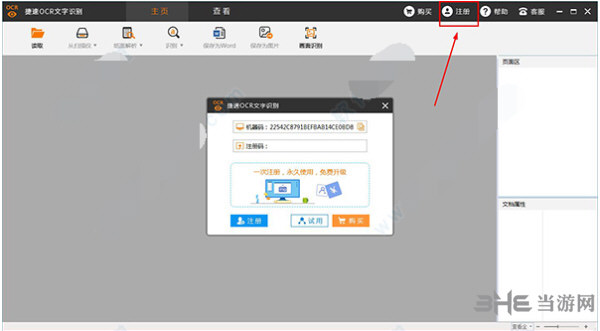
1、精准识别文字信息:捷速ocr文字识别软件破解版采用先进的OCR识别技术,高达99%的识别精度,轻松实现文档数字化。
2、完美还原文档格式:软件可一键读取文档,完美还原文档的逻辑结构和格式,无需重新录入和排版。
3、自动解析图文版面:捷速ocr文字识别软件破解版对图文混排的文档具有自动分析功能,将文字区域划分出来后自动进行识别。
4、极速识别文本内容:捷速ocr文字识别软件具备高智能化识别内核,通过智能简化软件使用的操作步骤,实现极速识别。
5、强大识别纠错技术:捷速ocr文字识别软件破解版提供更强大的文字识别纠错技术,精准地检测出文档样式、标题等内容。
6、改进图片处理算法:捷速ocr文字识别软件破解版进一步改进图像处理算法,提高扫描文档显示质量,更好地识别拍摄文本。
软件特色
1、支持多种格式
捷速OCR,图片转换立等可取:支持JPG、GIF、PNG、BMP、TIF图片文件格式拖曳上传可以在任意位置,将图片进行拖曳方式进行识别,也可以直接点击进行添加. 识别过程中会有数秒的等待时间,等识别完成系统会自动在桌面生成一个txt文件,可以通过系统直接打开,也可以打开文件所在目录。
2、支持拖拽
直接拖曳图片到软件,更方便,更快捷:捷速ocr文字识别软件破解版支持拖曳上传可以在任意位置,将图片进行拖曳方式进行识别,也可以直接点击进行添加. 识别过程中会有数秒的等待时间,等识别完成系统会自动在桌面生成一个txt文件,可以通过系统直接打开,也可以打开文件所在目录。
3、识别速度快
无需进行繁琐操作步骤 实现一键式识别:捷速ocr文字识别软件的智能化程度非常高,所以简化了使用的操作步骤,实现一键式识别。如果使用过其它文字识别软件,一定知道软件的操作非常的繁琐,首先文件要进行预处理,文件添加后还要在软件中进行各种调整达到软件的识别要求才能进行识别,这些对于新手来说是难以接受的。捷速ocr文字识别软件自身拥有对文件进行处理的智能技术,文件添加完成只需要点击“开始转换”就能自动完成识别工作。
4、更新速度快
新功能,实时更新,让您先使用:系统每次发布更新都会提示是否选择更新? 更新时请误关闭系统或进行其他操作,以免操作数据丢失.
破解方法
1、在本站下载解压好捷速ocr文字识别软件破解版软件包后,双击运行一下“捷速OCR文字识别 v3.0 官方版.exe”主程序,它会自动在桌面上创建快捷方式并且打开软件。注意此时的软件界面是有注册界面的,然后将软件关闭。
2、我们现在下载“捷速OCR文字识别 v3.0 破解补丁.exe”补丁,打开破解补丁后,点击“执行补丁”。
3、然后它会有一个打开弹出框,我们来到“C:Program Files (x86)JSOCR”目录下,选择“JSOCR.exe”,然后点击“打开”。
4、然后你就可以看到补丁成功的提示。
5、然后双击桌面上的快捷方式,你会发现软件界面不会再有注册界面了,说明软件破解成功,以后就可以免费使用捷速ocr文字识别软件破解版了。
注意:若你在破解补丁时出现下面这样的弹出框,请点击“是”,然后再次执行补丁,来到“C:Program Files (x86)JSOCR”目录下,选择“JSOCR.exe”,打开,即可完成破解。
使用说明
一、捷速OCR文字识别软件将图片转换成文字格式的方法
1、运行捷速OCR文字识别软件,软件打开之后,需要点击界面里的“从图片读文件”选项,将需要进行转换的图片文件打开。
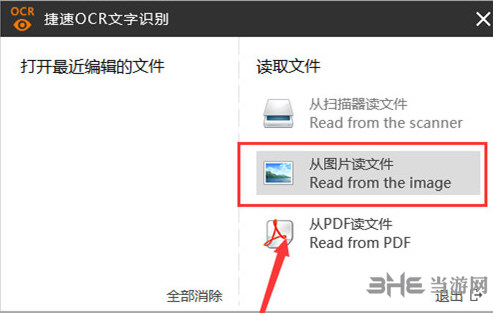
2、成功将图片文件打开后,点击软件界面上方的“纸面解析”按钮,软件就会自动的对图片里的文字段落进行纸面解析。
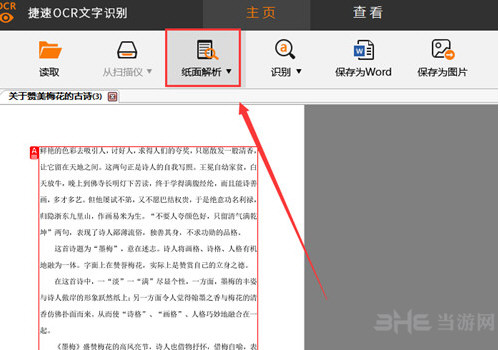
3、接下来再点击“识别”按钮,软件的右侧就会自动的识别出图片里的文字内容。
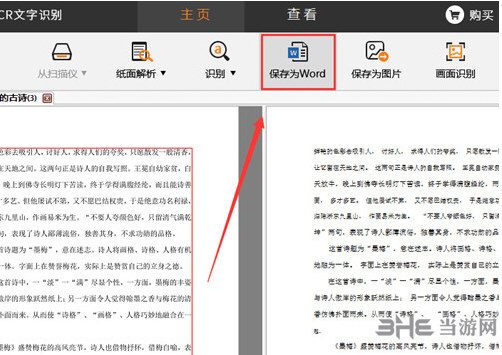
4、等待软件识别完成,点击“保存为Word”按钮,软件就会将识别的内容转换成Word文字格式。
二、PDF扫描图片文件转换成Word的方法
1、运行下载到电脑上的捷速ocr文字识别软件破解版,软件打开之后,需要点击软件界面里的“从PDF读文件”选项,将需要进行转换的PDF扫描图片文件打开。
2、打开PDF扫描图片文件文件后,点击界面当中的“纸面解析”按钮,软件就会对打开的PDF扫描图片文件进行纸面解析操作。
3、接下来再点击软件界面当中的“识别”按钮,那么在软件的界面就会自动的识别出PDF扫描图片文件里的文字内容。
4、最后点击“保存为Word”按钮,即可成功的将PDF扫描图片文件转换成Word。
常见问题
一、捷速ocr文字识别软件使用时应注意些什么?
1、我们识别的图片尽量是原稿,这样可以保证图片的清晰度,提高软件的识别效率和准确性。
2、在把图片转换成Word文档之前,我们需要先点击软件的纸面解析按钮,这样软件可以优先矫正和分享图片内的文字,确保识别的准确性。
3、如果识别出来的文字有错误的地方,我们可以对错误的文字进行修改。
4、如果原稿字迹较淡,可以调节扫描仪的“临界值”选项,使扫描的字迹加深以便识别。
二、捷速ocr文字识别软件怎么修改扫描图片上的文字?
1、双击运行捷速ocr识别软件,进入软件的界面中。
2、进入捷速ocr文字识别软件破解版的界面后会有一个窗口弹出来,选择“从扫描器读取文件”。
3、文件添加到软件中后点击“纸面解析”软件会对文件的段落以及排版进行分析。
4、点击“识别”键,识别完毕后会出现两个窗口,在第二个窗口可对文件进行编辑修改
5、最后用户可根据自己的选择将文件保存为“word”或者“”“图片”。
更新日志
1、捷速ocr文字识别软件加入“极速内核”,更快效率完成识别.
2、新版本提供不安装OfficeOneNote也能正常使用软件.
3、捷速ocr文字识别软件增加SDK特色定制.详情请点击“SDK定制模块”
4、系统兼容windowsXp、windows7、windows8。

文字识别可以对文本图像进行扫描然后分析处理,获取文字等信息。在有时候我们会在一些图片中发现一些文字内容,通过自己手动打字非常浪费时间,这时候就需要用到文字识别软件,有需要的用户快来下载看看吧。
-
6 壹写作专业破解版
装机必备软件








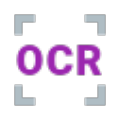
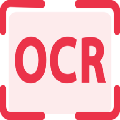















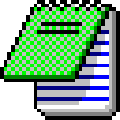


















网友评论